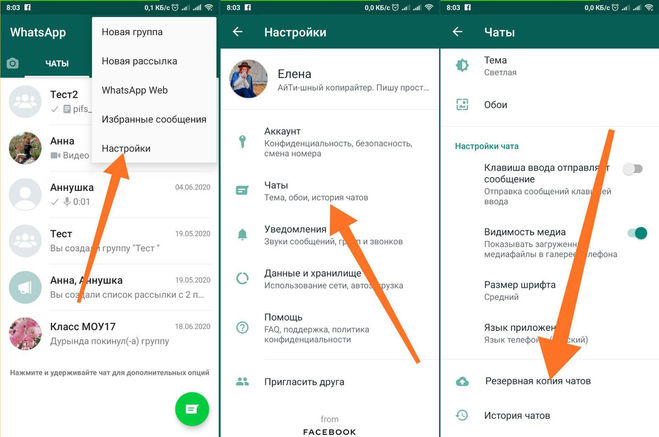15 полезных и неочевидных функций «Телеграма», которые обязательно пригодятся
Евгений Кузьмин
получил диплом уверенного пользователя «Телеграма»
Профиль автора
По оценкам Mediascope, аудитория «Телеграма» в России за полгода выросла на 66% — до 41,5 миллиона человек в сутки.
На это повлияло многое: запрос на актуальный новостной контент в каналах, блокировка части иностранных соцсетей, миграция блогеров и их аудитории с других площадок. Миллионы людей познакомились с «Телеграмом» именно в 2022 году и знают лишь о самых базовых его возможностях: диалогах, групповых чатах, каналах.
Я пользуют мессенджером уже больше семи лет, и все это время внимательно следил за обновлениями, пользовался версиями для всех платформ и знакомился с новыми фишками еще на стадии их тестирования. Поэтому я выбрал 15 неочевидных функций «Телеграма», которые пригодятся и в обычном общении, и при работе с каналами, и для защиты собственных данных.
Можете сразу перейти к нужной вам категории:
- Сообщения
- Работа с файлами
- Работа с чатами
- Избранное
- Конфиденциальность
СООБЩЕНИЯ
Читайте сообщения без ведома собеседникаГде доступно: приложения для iOS и Android
В «Телеграме» есть функция предпросмотра чата. Для этого на главном экране нужно зажать пальцем диалог — откроется уменьшенное окно с чатом и меню настроек. В миниатюре можно читать сообщения и листать диалог.
Главное преимущество функции — с помощью предпросмотра можно прочитать новое сообщение, а собеседника об этом не уведомят. Это работает лучше, чем лайфхак с предпросмотром системных уведомлений: они зачастую раскрывают сообщение не полностью и иногда показывают не все входящие.
Главное — не раскрыть случайно чат на весь экран, тогда сообщение будет прочитано. Источник: Telegram TipsСООБЩЕНИЯ
Настройте форматирование текстаГде доступно: приложения для iOS и Android, версия для компьютеров
Внутри «Телеграма» есть небольшой текстовый редактор — поможет выделить какие-то части сообщения или поста в канале. Можно сделать текст жирным, курсивным, вшить в текст ссылку. Еще одна полезная функция — спойлер. Она «замазывает» часть текста, прочитать его можно только по клику.
Можно сделать текст жирным, курсивным, вшить в текст ссылку. Еще одна полезная функция — спойлер. Она «замазывает» часть текста, прочитать его можно только по клику.
Чтобы отформатировать текст, выделите нужную часть перед отправкой. Затем выберите функцию — она называется BIU на Айфоне и раскрывается по нажатию на меню с тремя точками на Android. Там уже появятся инструменты редактора.
12 телеграм-каналов Тинькофф Журнала, на которые стоит подписаться
Спойлер — последняя из появившихся функций форматирования. Источник: Telegram TipsСООБЩЕНИЯ
Присылайте сообщения без звука и планируйте их заранееГде доступно: приложения для iOS и Android, версия для компьютеров
Если не хотите случайно побеспокоить собеседника, например, ночью, то зажмите кнопку отправки или щелкните правой мышкой на значок отправки в десктоп-версии и выберите «Отправить без звука». Пользователь не получит звуковое уведомление, даже если настроил их.
Альтернатива: написать сообщение, но выставить время его отправления.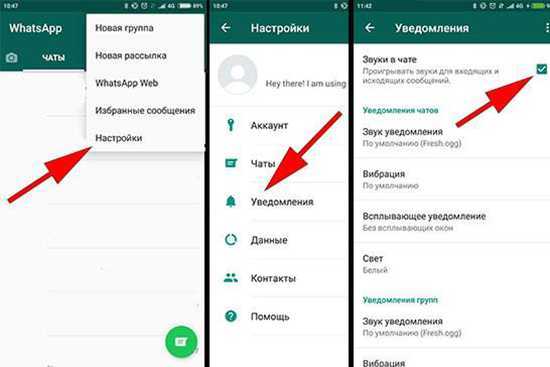 Чтобы это сделать, тоже зажмите кнопку, но выберите «Отправить позже».
Чтобы это сделать, тоже зажмите кнопку, но выберите «Отправить позже».
О снах, литературе и котах: 20 интересных телеграм-каналов
Функция отправки без звука поможет не только пожелать сладких снов и не рисковать разбудить собеседника, но и вести рабочую переписку с коллегой из другого часового пояса. Источник: Telegram TipsСООБЩЕНИЯ
Настройте перевод иностранного текстаГде доступно: приложения для iOS и Android, версия для компьютеров
У «Телеграма» есть встроенный переводчик сообщений и постов. Просто зажмите нужное сообщение и найдите функцию «Перевести». Откроется окно с переводом и дополнительными настройками. Включить или отключить функцию можно в разделе «Язык». Там же можно выбрать языки, которые точно не нуждаются в переводе.
РАБОТА С ФАЙЛАМИ
Копируйте текст с картинок и скриншотовГде доступна: приложения для iOS
«Телеграм» поддерживает функцию, аналогичную Live Text на iOS.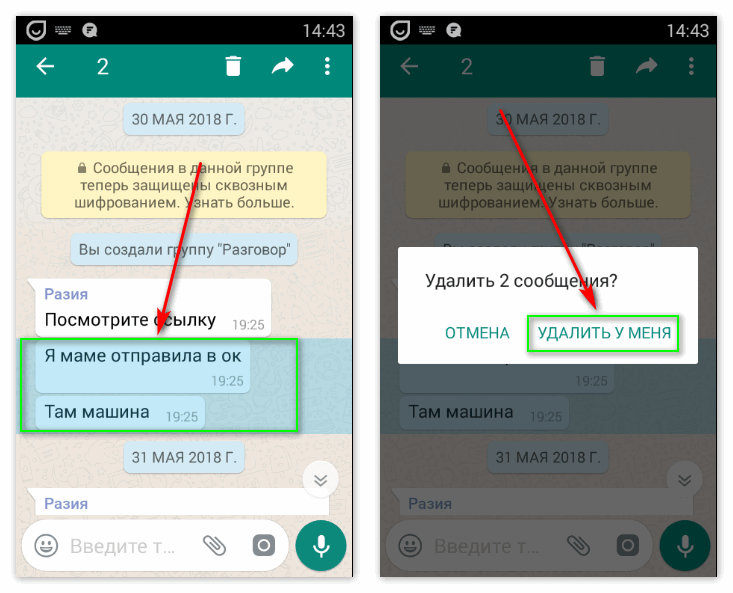 Она распознает текст на присланных и отправленных картинках и позволяет вставить его в сообщение. Для этого нужно открыть картинку с текстом и нажать на значок в правом верхнем углу. Участки с текстом, который можно скопировать, автоматически подсветятся.
Она распознает текст на присланных и отправленных картинках и позволяет вставить его в сообщение. Для этого нужно открыть картинку с текстом и нажать на значок в правом верхнем углу. Участки с текстом, который можно скопировать, автоматически подсветятся.
Функция работает только на телефонах с iOS 13 и выше. Она действительно облегчает жизнь, но работает не без проблем. Главный недостаток — нет поддержки русского языка. Точнее, русскоязычный текст система замечает и копирует, но при вставке почему-то причудливо переводит в латиницу.
Рукописный текст — самый сложный сценарий, у меня он срабатывает не так идеально, как на гифке. Источник: Telegram TipsРАБОТА С ФАЙЛАМИ
Настройте автоматическую очистку места на телефонеГде доступна: приложения для iOS и Android, версия для компьютеров
Если регулярно пользоваться «Телеграмом», то рано или поздно забивается место на телефоне. Мессенджер сохраняет в кэш все видео, фото и сообщения, чтобы к ним оставался быстрый доступ. А размер кэша по умолчанию не ограничен — спустя время он разрастается до нескольких гигабайт.
А размер кэша по умолчанию не ограничен — спустя время он разрастается до нескольких гигабайт.
Перейдите в настройки → «Данные и память» → «Использование памяти». Задайте параметры, чтобы «Телеграм» сам периодически чистил кэш: раз в три дня, раз в неделю или раз в месяц. Также на Айфоне можно установить максимальный размер кэша.
/telegram-kanal/
Как я зарабатываю в Телеграме
Очистка кэша не приведет к удалению данных. Все медиафайлы остаются в облаке «Телеграма» — просто для повторного просмотра вам снова придется их загружать.
Безграничный размер кэша — хорошо, пока не заканчивается место на телефонеРАБОТА С ЧАТАМИ
Сделайте диалог снова непрочитаннымГде доступна: приложения для iOS и Android, версия для компьютеров
Частая ситуация — не читать сообщение только для того, чтобы потом не забыть про него. Можно не беспокоиться: прочитайте, а потом воспользуйтесь функцией «Не прочитан». Для этого потяните нужный чат вправо в приложениях для смартфонов или нажмите на диалог правой кнопкой мыши на компьютере.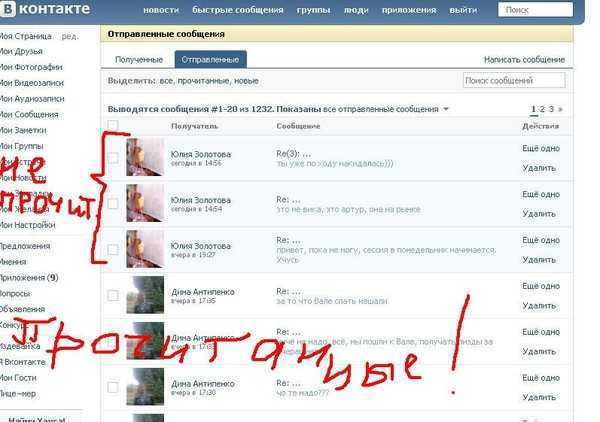
РАБОТА С ЧАТАМИ
Проводите стримы и аудиокомнатыГде доступна: приложения для iOS и Android, версия для компьютеров
Одна из самых популярных функций «Телеграма» — звонки. Но за последние два года появилось множество дополнительных опций: от группового видеочата в стиле «Зум» до аудиокомнат, как в «Клабхаусе», и полноценных трансляций. Обо всех по порядку.
В любом групповом чате можно создать звонок — по функциям он не сильно отличается от многочисленных сервисов для видеообщения. Интереснее, что создавать звонки можно и в канале. Тогда его администраторы становятся авторами, а подписчики — аудиторией. Последних можно переводить в спикеры кнопкой «Включить микрофон». Также можно добавить спикера по пригласительной ссылке. Всего может быть до 30 спикеров, количество зрителей не ограничено. Из дополнительных функций: запись эфира, трансляция экрана, настройка прав участников и планирование времени начала звонка.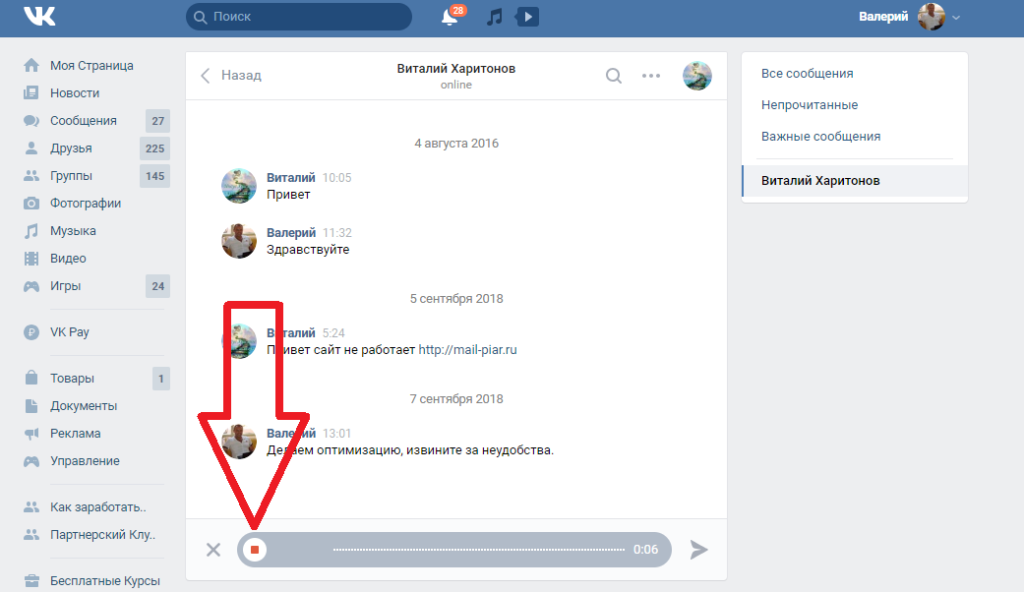
Если вы проводите стрим на другой площадке, а «Телеграм» — лишь один из каналов распространения эфира, то при старте трансляции нажмите «Начать с помощью». В появившемся меню появятся индивидуальная ссылка и ключ трансляции, которые нужно вставить в OBS Studio или другой программе для стриминга.
Нынешние аудиокомнаты — уже второе поколение функции. В первом было гораздо меньше инструментов. Источник: Telegram TipsРАБОТА С ЧАТАМИ
Настройте оформление для конкретных чатовГде доступна: приложения для iOS и Android
Хотите выделить диалог с другом на фоне общей цветовой темы «Телеграма»? Сделайте для чата отдельное оформление. Для этого откройте профиль друга, нажмите на иконку с тремя точками и выберите «Изменить цвета». На выбор появится восемь стандартных тем. При этом тема поменяется не только для вас — у собеседника тоже.
Если не нравятся темы от «Телеграма», то можно создать собственную. Заходите в настройки → «Оформление» → «Темы для чата» → «Создать новую тему».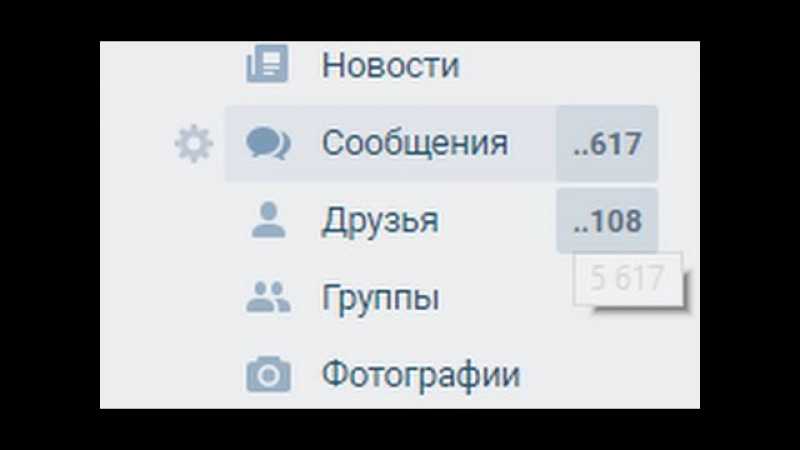 Что меняется: цвета и узор фона, цвет кнопок, цвет «облака» с сообщением. Можно загрузить готовую тему из файла или тематического канала. Правда, их уже нельзя сделать общими с собеседником.
Что меняется: цвета и узор фона, цвет кнопок, цвет «облака» с сообщением. Можно загрузить готовую тему из файла или тематического канала. Правда, их уже нельзя сделать общими с собеседником.
РАБОТА С ЧАТАМИ
Пользуйтесь папками и архивомГде доступна: приложения для iOS и Android, версия для компьютеров
Папки помогают быстрее искать нужные диалоги, чем в одной общей ленте. Всего можно создать 10 папок по 100 чатов в каждой, с Premium-подпиской — 20 и 200 соответственно. Папки расположены в виде вкладок наверху — по ним удобно перемещаться, уведомления для них показываются отдельно.
Ну и что? 20.06.22
«Телеграм» запустил премиум-подписку: как ее подключить и что в нее входит
Еще с помощью папок можно обойти лимит на количество закрепленных чатов. На главном экране можно закрепить не более пяти, но в каждой папке можно тоже закрепить по пять диалогов.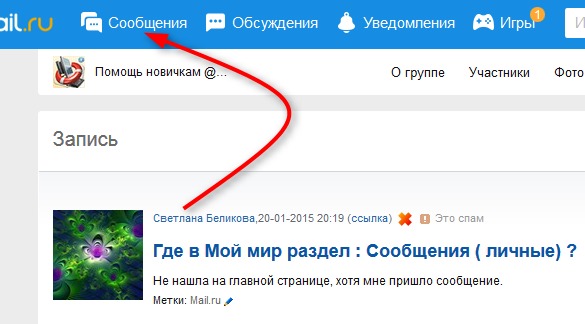
Архив — специальная папка для чатов, которые по разным причинам хочется на время убрать. Чтобы добавить туда канал или диалог, проведите по нему пальцем вправо на главном экране. Архив можно закрепить в списке чатов или скрыть с возможностью быстрого возврата — стоит только потянуть экран вниз. Вернуть диалог или канал из архива можно в любой момент, иногда он появляется сам — например, если вас тегнули в чате.
Чтобы добавить в архив канал или диалог, проведите по нему пальцем влево на главном экране. Источник: Telegram TipsИЗБРАННОЕ
Превратите «Телеграм» в облачный сервисГде доступна: приложения для iOS и Android, версия для компьютеров
«Избранное» — по сути, чат с самим собой. Многие пользуются функцией только на самом базовом уровне — пересылают себе посты из каналов и чатов.
Совет: присылайте себе еще и файлы — видео, фото, документы. «Телеграм» предоставляет пользователям бесплатное и неограниченное облачное хранилище. Более того: все, что вы загрузите, будет доступно на любом устройстве, где установлен мессенджер. Главное ограничение одно — вес файла не должен превышать 2 Гб. Если это принципиально, можно оформить платную подписку Premium, тогда лимит увеличится вдвое.
Главное ограничение одно — вес файла не должен превышать 2 Гб. Если это принципиально, можно оформить платную подписку Premium, тогда лимит увеличится вдвое.
Сообщество 21.04.22
Как скрыть приложения и фотографии в телефоне, не удаляя их?
В отличие от стандартных облачных хранилищ, файлы в «Телеграме» сложнее упорядочить. Отчасти компенсировать это могут хэштеги — проставляйте их, когда прикрепляете файлы или пишете самому себе идеи и напоминания. Теги ищутся внутри конкретных чатов и не перемешиваются с другими переписками. В «Избранном» тоже можно закреплять сообщения: это позволит, например, создать меню со списком хэштегов.
Другой вариант для тех, кто хочет использовать мессенджер как «облако» — стороннее приложение TeleDrive на основе API «Телеграма». Оно добавляет к «Избранному» интерфейс с папками и поиском.
Так выглядит интерфейс TeledriveИЗБРАННОЕ
Присылайте себе напоминанияГде доступна: приложения для iOS и Android, версия для компьютеров
Многие пользователи «Избранного» пишут сообщения сами себе, чтобы не забыть.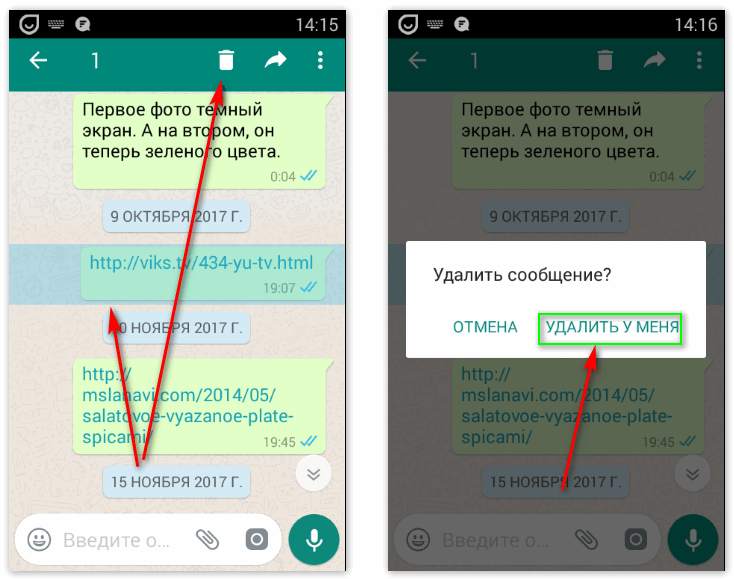 Для таких людей есть лайфхак: не просто отправляйте себе сообщения, а зажмите палец на кнопке отправки и выберите «Задать напоминание». По сути это отложенное сообщение с таймером, но оно придет вам со специальным уведомлением.
Для таких людей есть лайфхак: не просто отправляйте себе сообщения, а зажмите палец на кнопке отправки и выберите «Задать напоминание». По сути это отложенное сообщение с таймером, но оно придет вам со специальным уведомлением.
КОНФИДЕНЦИАЛЬНОСТЬ
Отправляйте самоуничтожающиеся файлыГде доступна: приложения для iOS и Android
Про секретные чаты знают многие, а вот про исчезающие файлы — нет. Если беспокоитесь о конфиденциальности, то при отправке фото, видео или документа зажмите синюю кнопку со стрелочкой — в открывшемся меню установите таймер, через сколько самоуничтожится файл.
В личном диалоге можно настроить автоудаление переписки даже без запуска секретного чата. Зайдите в профиль собеседника, нажмите на иконку с тремя точками и выберите «Автоудаление». Можно задать временной отрезок — от автоудаления через день до удаления через год.
9 способов улучшить приватность на телефоне
Отправил завтрак самоуничтожающимся сообщениемКОНФИДЕНЦИАЛЬНОСТЬ
Защитите чаты паролемГде доступна: приложения для iOS и Android, версия для компьютеров
Если вы беспокоитесь, что кто-то возьмет ваш разблокированный телефон и попытается прочитать сообщения, то установите для «Телеграма» дополнительный пароль.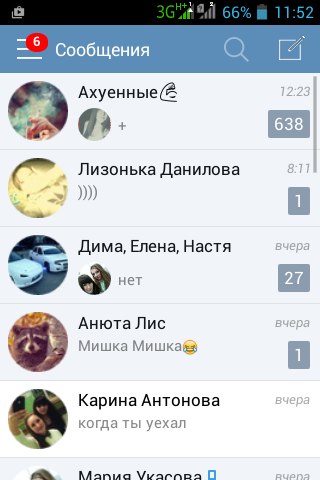 Для этого зайдите в настройки → «Конфиденциальность» → «Код-пароль». После установки комбинации на главном экране возле слова «Чаты» появится иконка открытого замочка. Нажмите на нее — приложение заблокируется.
Для этого зайдите в настройки → «Конфиденциальность» → «Код-пароль». После установки комбинации на главном экране возле слова «Чаты» появится иконка открытого замочка. Нажмите на нее — приложение заблокируется.
В настройках можно еще установить временной промежуток для блокировки. Например, если вы не заходили в «Телеграм» в течение часа, то защита активируется автоматически. Кстати, разблокировать мессенджер можно не только паролем, но и по Face ID или отпечатку пальца.
/mustreader-2/
У меня угнали телеграм-канал и взломали почту
Пароли работают независимо на разных устройствах: можно настроить один код на телефоне и другой на компьютереКОНФИДЕНЦИАЛЬНОСТЬ
Скройте лишнюю информацию о себеГде доступна: приложения для iOS и Android, версия для компьютеров
В настройках конфиденциальности есть еще несколько полезных функций. Например, можно скрыть время, когда вы были онлайн.
В настройках конфиденциальности найдите «Последняя активность» и поменяйте параметр на «Только контакты» или «Никто». Но тогда и вы не будете видеть, когда человек в последний раз был онлайн. Также в настройках можно задать, кто видит ваш номер телефона и аватарку профиля.
Но тогда и вы не будете видеть, когда человек в последний раз был онлайн. Также в настройках можно задать, кто видит ваш номер телефона и аватарку профиля.
Менее известная функция — ограничения на пересылку сообщений. Это не защитит от того, что вашими сообщениями будут делиться в других чатах, но зато никто не сможет кликнуть и посмотреть ваш профиль.
/cyber-security/
8 вопросов специалисту по кибербезопасности
Мы постим кружочки, красивые карточки и новости о технологиях и поп-культуре в нашем телеграм-канале. Подписывайтесь, там классно: @t_technocult.
Google Family Link – информация для детей
Выбери свой возраст
От 6 до 8 лет
От 9 до 12 лет
От 13 до 17 лет
На этой странице ты найдешь ответы на вопросы, которые часто задают дети. Например, ты узнаешь, как родители могут помочь тебе при использовании аккаунта и сервисов Google, какую информацию собирает Google и т.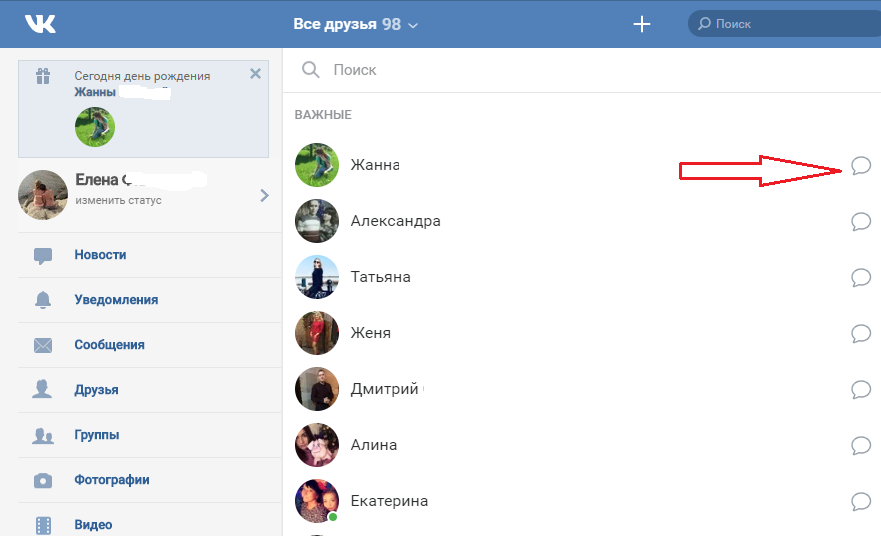 д.
д.
Эта информация относится к аккаунтам Google, управляемым с помощью Family Link, и предназначена для детей младше 13 лет (возрастное ограничение может быть другим в зависимости от страны). Дополнительную информацию можно найти в Примечании о конфиденциальности и Политике конфиденциальности.
Твоим аккаунтом Google управляют родители. Для этого они используют приложение Family Link. Когда ты станешь старше, ты сможешь управлять своим аккаунтом самостоятельно.
Твои родители могут делать следующее:
- Входить в твой аккаунт и менять его пароль. При необходимости они также могут удалить аккаунт.
- Блокировать твой телефон или планшет.
- Отслеживать, где находится твой телефон или планшет.
- Выбирать, какие приложения ты можешь использовать.

- Видеть, как долго ты пользуешься приложениями.
- Менять настройки, от которых зависит, что именно ты сможешь находить в некоторых приложениях Google, таких как Google Поиск, YouTube или Google Play.
- Задавать настройки отслеживания действий, которые позволяют сохранять сведения о том, что ты делаешь в приложениях и сервисах Google.
- Задавать настройки и разрешения для приложений на твоем устройстве.
- Указывать имя, дату рождения и другие сведения в твоем аккаунте.
- Выбирать, что именно ты можешь скачивать и покупать в некоторых приложениях Google, например в Google Play.
Мы можем сохранять информацию, которую ты или твои родители предоставляете нам сами, например твое имя и дату рождения. Некоторые данные мы получаем, когда ты пользуешься нашими приложениями и сайтами. Мы делаем все возможное для защиты этих данных и используем их, чтобы, например, сделать наши приложения и сайты удобнее.
Некоторые данные мы получаем, когда ты пользуешься нашими приложениями и сайтами. Мы делаем все возможное для защиты этих данных и используем их, чтобы, например, сделать наши приложения и сайты удобнее.
Вот в каких целях мы можем собирать твои личные данные:
- Чтобы наши приложения и сайты работали правильно. Например, если ты вводишь «щенки» в строке поиска Google, мы обрабатываем твой запрос и показываем ссылки на сайты о щенках.
- Чтобы улучшать наши приложения и сайты. Если где-то произошел сбой, собранная информация может помочь нам устранить его.
- Чтобы защищать нашу компанию и пользователей от самых разных неприятностей в интернете.
- Чтобы создавать новые приложения и сайты.
 Зная, как люди пользуются сервисами, которые у нас уже есть, мы получаем ценные идеи для разработки новых.
Зная, как люди пользуются сервисами, которые у нас уже есть, мы получаем ценные идеи для разработки новых. - Чтобы предлагать тебе то, что может тебя заинтересовать. Например, если ты любишь смотреть видео с животными в приложении «YouTube Детям», мы можем подсказывать тебе и другие интересные ролики.
- Чтобы показывать рекламу. При этом мы можем учитывать, например, на каком сайте ты сейчас находишься.
- Чтобы присылать пользователям важную информацию. Например, если мы обнаружим проблемы с безопасностью, то можем написать тебе об этом на твой адрес электронной почты. Прежде чем открывать письма от тех, кого ты не знаешь, всегда советуйся с родителями.
Да, ты можешь выбрать, какие сведения будут сохраняться в твоем аккаунте Google. Когда ты вносишь изменения в настройки конфиденциальности, например в настройки отслеживания действий, мы отправляем уведомление твоим родителям. При необходимости они могут помочь тебе изменить настройки.
Когда ты вносишь изменения в настройки конфиденциальности, например в настройки отслеживания действий, мы отправляем уведомление твоим родителям. При необходимости они могут помочь тебе изменить настройки.
Посмотреть и изменить информацию о тебе и твоем аккаунте Google можешь как ты, так и твои родители.
Иногда мы можем делиться с другими твоей личной информацией, например сообщать им твое имя. Но мы всегда стараемся защищать ее!
Например, мы можем делиться твоими личными данными:
- с твоими родителями и участниками твоей семейной группы в Google;
- с нашими партнерами;
- если на это согласны твои родители;
- если этого требует закон.

Всё, чем ты делишься в интернете, например электронные письма или фотографии, может стать доступно множеству людей. Предоставляй доступ к своим данным только тем людям, которым доверяешь. При необходимости советуйся с родителями или участниками семейной группы.
Хочешь узнать больше? Прочитай вместе с родителями Политику конфиденциальности.
На этой странице ты узнаешь, как Google собирает и обрабатывает информацию об использовании приложений и сайтов и как твои родители могут помочь тебе управлять аккаунтом Google и твоими устройствами.
Эта информация относится к аккаунтам Google, управляемым с помощью Family Link, и предназначена для детей младше 13 лет (возрастное ограничение может быть другим в зависимости от страны). Дополнительную информацию можно найти в Примечании о конфиденциальности и Политике конфиденциальности.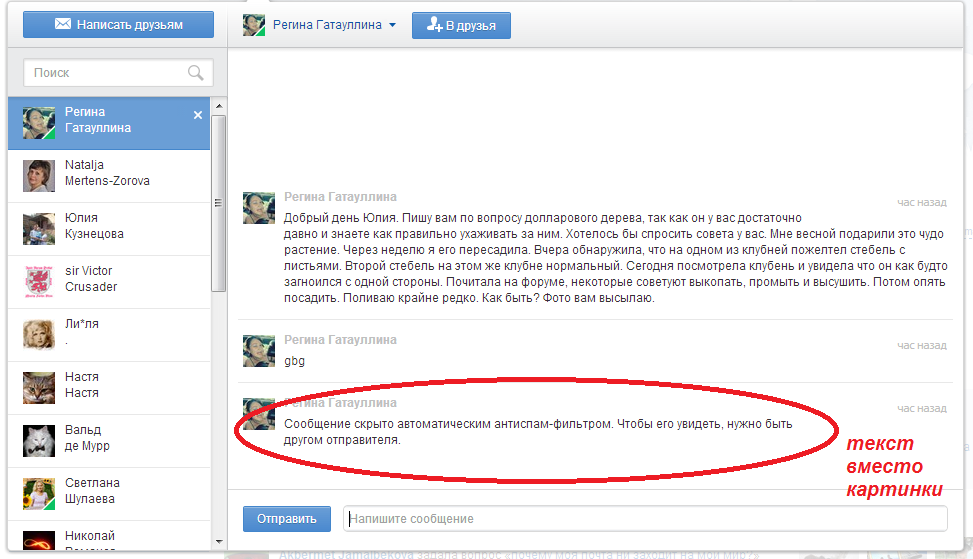
Сейчас твоим аккаунтом Google управляют родители. Для этого они используют приложение Family Link. Когда ты станешь старше, ты сможешь управлять своим аккаунтом самостоятельно.
Твои родители могут делать следующее:
- Входить в твой аккаунт и менять его пароль. При необходимости они также могут удалить аккаунт.
- Задавать ограничения, например в какое время и как долго ты можешь использовать свой телефон или планшет.
- Отслеживать, где находится твой телефон или планшет.
- Выбирать, какие приложения ты можешь использовать.
- Видеть, как долго ты пользуешься приложениями.
- Менять настройки, от которых зависит, какой контент ты сможешь находить в некоторых сервисах Google, таких как Google Поиск, YouTube и Google Play.

- Управлять отслеживанием действий в твоем аккаунте, например включать или отключать сохранение истории YouTube, а также запрещать тебе изменять эти настройки.
- Управлять разрешениями для приложений – указывать, могут ли они получать доступ к микрофону, камере или контактам на твоем телефоне или планшете.
- Просматривать, изменять и удалять информацию в твоем аккаунте, например твое имя, пол или дату рождения.
- Одобрять или отклонять запросы на скачивание и покупку контента в приложениях и на сайтах Google, например в Google Play.
Как и многие сайты и приложения, мы собираем информацию, которую ты или твои родители предоставляете нам сами, например твое имя и день рождения. Некоторые данные мы получаем, когда ты пользуешься нашими приложениями и сайтами. Мы делаем все возможное для защиты этих данных и используем их для того, чтобы сделать наши продукты удобнее. Вот в каких целях мы можем собирать твои личные данные:
Мы делаем все возможное для защиты этих данных и используем их для того, чтобы сделать наши продукты удобнее. Вот в каких целях мы можем собирать твои личные данные:
- Чтобы наши приложения и сайты работали правильно. Например, если ты вводишь «спорт» в строке поиска Google, мы обрабатываем твой запрос и показываем ссылки на сайты спортивной тематики.
- Чтобы улучшать наши приложения и сайты. Если где-то произошел сбой, собранная информация может помочь нам устранить его.
- Чтобы защищать нашу компанию и пользователей от самых разных угроз. Например, собранная информация помогает нам выявлять и предотвращать мошенничество в интернете.
- Чтобы разрабатывать новые приложения и сайты.
 Мы анализируем, как люди используют те сервисы, которые у нас уже есть, и получаем ценные идеи для разработки новых.
Мы анализируем, как люди используют те сервисы, которые у нас уже есть, и получаем ценные идеи для разработки новых. - Чтобы персонализировать сервисы. Это значит, что собранная информация помогает нам настраивать сервисы так, как удобно нашим пользователям. Например, если ты любишь смотреть видео с животными на YouTube, мы можем рекомендовать тебе другие ролики на эту же тему, которые тебе понравятся.
- Чтобы показывать рекламу. При этом мы можем учитывать, например, на каком сайте ты сейчас находишься.
- Чтобы присылать пользователям важную информацию. Например, если мы обнаружим проблемы с безопасностью, то написать тебе об этом на твой адрес электронной почты. Прежде чем открывать письма от незнакомых отправителей, всегда советуйся с родителями.

Да, ты можешь выбрать, какие сведения будут сохраняться в твоем аккаунте Google. Например, если ты не хочешь сохранять в аккаунте историю YouTube, отключи ее. Когда ты вносишь изменения в настройки конфиденциальности, например в настройки отслеживания действий, мы отправляем уведомление твоим родителям. При необходимости они могут помочь тебе изменить настройки.
Посмотреть и изменить информацию о тебе и твоем аккаунте Google можешь как ты, так и твои родители.
В отдельных случаях мы можем предоставить доступ к твоим личным данным, например к имени и адресу электронной почты, третьим лицам. Если это происходит, мы делаем все возможное для защиты этих данных.
Мы можем предоставить доступ к личным данным:
- твоим родителям и участникам твоей семейной группы в Google;
- нашим компаниям-партнерам;
- с согласия твоих родителей;
- если этого требует закон.

Всё, чем ты делишься в интернете, например электронные письма или фотографии, может стать доступно множеству людей. Как только данные попадают в Сеть, их сложно оттуда удалить. Предоставляй доступ к своим данным только тем людям, которым доверяешь. При необходимости советуйся с родителями или участниками семейной группы.
Хочешь узнать больше? Прочитай вместе с родителями Политику конфиденциальности.
На этой странице ты узнаешь, как Google собирает и обрабатывает информацию об использовании приложений и сайтов и как твои родители могут помочь тебе управлять аккаунтом Google и твоими устройствами.
Эта информация относится к аккаунтам Google, управляемым с помощью Family Link, и предназначена для детей и подростков, ещё не достигших возраста, с которого можно управлять аккаунтом самостоятельно. Дополнительную информацию можно найти в Примечании о конфиденциальности и Политике конфиденциальности.
Дополнительную информацию можно найти в Примечании о конфиденциальности и Политике конфиденциальности.
Твои родители могут помогать тебе управлять различными настройками твоего аккаунта Google, используя приложение Family Link. В зависимости от того, какое у тебя устройство, у родителей есть возможность делать следующее:
- Входить в твой аккаунт и менять его пароль. При необходимости они также могут удалить аккаунт.
- Задавать ограничения, например в какое время и как долго ты можешь использовать свои устройства.
- Видеть местоположение активных устройств, на которых выполнен вход в твой аккаунт.
- Управлять списком доступных тебе приложений и видеть, как долго ты ими пользуешься.
- Менять настройки, от которых зависит, какой контент ты сможешь находить в некоторых сервисах Google, таких как Google Поиск, YouTube и Google Play.

- Управлять отслеживанием действий в твоем аккаунте, например включать или отключать сохранение истории YouTube, а также запрещать тебе изменять эти настройки.
- Управлять разрешениями для приложений – указывать, могут ли они получать доступ к микрофону, камере или контактам на твоем устройстве.
- Просматривать, изменять и удалять информацию в твоем аккаунте, например твое имя, пол или дату рождения.
- Одобрять или отклонять запросы на скачивание и покупку контента в приложениях и на сайтах Google, например в Google Play.
Как и многие сайты и приложения, мы собираем информацию, которую ты или твои родители предоставляете нам сами, например твое имя и дату рождения. Некоторые данные мы получаем, когда ты пользуешься нашими приложениями и сайтами. Мы делаем все возможное для защиты этих данных и используем их для того, чтобы сделать наши продукты удобнее. Вот в каких целях мы можем собирать твои личные данные:
Мы делаем все возможное для защиты этих данных и используем их для того, чтобы сделать наши продукты удобнее. Вот в каких целях мы можем собирать твои личные данные:
- Чтобы защищать нашу компанию и пользователей от самых разных угроз. Например, собранная информация помогает нам выявлять и предотвращать мошенничество в интернете.
- Чтобы поддерживать правильную работу наших сервисов. Например, чтобы предоставлять тебе результаты поиска, нам нужно обрабатывать твои поисковые запросы.
- Чтобы улучшать наши сервисы. Собранная информация помогает обнаруживать сбои в работе наших продуктов. В частности, мы можем определять, в каких поисковых запросах чаще всего допускаются опечатки. Это позволяет нам улучшить функцию проверки орфографии.

- Чтобы разрабатывать новые сервисы. Анализируя собранную информацию, мы получаем ценные идеи. Например, данные о том, как пользователи систематизируют фотографии в Picasa (первом приложении Google для управления фотографиями), помогли нам разработать Google Фото.
- Чтобы персонализировать наши сервисы. Мы используем собранную информацию для того, чтобы настраивать сервисы в соответствии с потребностями пользователей. Например, если ты любишь смотреть спортивные видео на YouTube, мы можем рекомендовать тебе похожий контент.
- Чтобы показывать рекламу. При этом учитывается, на каком сайте находишься в данный момент, в какой стране и городе ты живешь и по каким запросам ищешь информацию.
- Чтобы оценивать эффективность.
 Мы отслеживаем, как пользователи взаимодействуют с нашими сервисами.
Мы отслеживаем, как пользователи взаимодействуют с нашими сервисами. - Чтобы присылать пользователям важную информацию. Например, мы можем отправлять на указанный тобой адрес электронной почты уведомления о подозрительных действиях в твоем аккаунте.
Тебе доступны настройки, с помощью которых можно ограничить сбор твоих личных данных и их использование. Например, если ты не хочешь сохранять в своем аккаунте Google историю YouTube, отключи ее. Когда ты вносишь изменения в настройки отслеживания действий, мы отправляем уведомление твоим родителям. Дополнительную информацию о настройках конфиденциальности можно найти на этой странице.
Ты всегда можешь посмотреть и изменить информацию о себе и своем аккаунте Google.
Мы не раскрываем твои личные данные компаниям, организациям и частным лицам, не связанным с Google. Исключение составляют ситуации, когда мы обязаны предоставить доступ к данным по закону. Если это происходит, мы делаем все возможное для защиты этих данных.
Исключение составляют ситуации, когда мы обязаны предоставить доступ к данным по закону. Если это происходит, мы делаем все возможное для защиты этих данных.
Мы можем предоставить доступ к личным данным:
- Твоим родителям и участникам твоей семейной группы в Google.
- Если ты или твои родители предоставили свое согласие, а также если этого требует закон. Мы можем предоставить доступ к твоим личным данным третьим лицам, если считаем, что это необходимо в следующих целях:
- выполнение требований законодательства, нормативных актов и иных распоряжений органов власти;
- обеспечение соблюдения Условий использования и расследование их нарушения;
- выявление и предотвращение случаев мошенничества, обнаружение и устранение проблем с безопасностью и технических сбоев;
- защита прав, собственности или безопасности компании Google, наших пользователей и общества в целом на основании требований законодательства.

- Для обработки данных. Компании-партнеры обрабатывают данные по поручению Google. Например, доступ к личным данным необходим компаниям, которые помогают нам оказывать поддержку пользователям. Без этого они не смогут отвечать на вопросы и устранять неполадки.
Ты можешь делиться контентом с другими людьми в приложениях Google и на сайтах, которые ты посещаешь.
Помни, что люди, получившие доступ к твоему контенту, могут поделиться им где угодно, даже в приложениях и на сайтах, не относящихся к Google.
Ты можешь в любой момент удалить загруженный тобой контент из своего аккаунта, но копии этого контента, доступные другим людям, сохранятся.
Задумывайся о том, чем делишься, и предоставляй доступ только тем людям, которым доверяешь.
Дополнительную информацию можно найти в Политике конфиденциальности.
Альтернативное текстовое приложение сообщества и как оно работает
Знаете ли вы, что вы можете отправлять текстовые сообщения Diddy?
Давайте проясним: MTV не пишет Дидди в СМС о плане возродить Making the Band по тому же номеру телефона. Цифры, которыми делятся эти знаменитости, взяты из текстового приложения Community Celebrity, которое было запущено в конце 2019 года.
Список знаменитостей, отправляющих текстовые сообщения своим фанатам, растет. В него входят Эштон Катчер, Эми Шумер, Дженнифер Лопес, Гай Осири, Пол Маккартни, братья Джонас и Керри Вашингтон.
Учитывая преимущества текстовых сообщений, неудивительно, что все больше и больше знаменитостей и влиятельных лиц хотят общаться со своими поклонниками. Проблема в том, что приложение «Сообщество» доступно только по приглашению и не раскрывает свои цены.
Итак, если вы ищете доступную и доступную альтернативу приложению Community, не ищите дальше.
В этой статье мы расскажем, как использовать SimpleTexting для обмена текстовыми сообщениями с вашим племенем.
Как работает текстовое приложение сообщества?
Если вы не знакомы с основами текстового приложения «Сообщество», это довольно просто. . Знаменитости и инфлюенсеры рекламируют свои номера телефонов в социальных сетях и просят фанатов писать им сообщения.
Поклонники отправляют им текстовое сообщение и сразу же получают автоматическое текстовое сообщение с просьбой перейти по ссылке, чтобы заполнить веб-форму. В этой форме обычно запрашивается некоторая личная информация, такая как имя и день рождения.
После того, как фанат заполнит форму, он подпишется на получение будущих текстовых сообщений. Вот пример того, как это работает с телеведущим и мотивационным оратором Мелом Роббинсом.
Затем, когда вы отправляете сообщение миссис Роббинс, вы получаете следующие сообщения.
Стоимость приложения для обмена текстовыми сообщениями сообщества
Стоимость приложения «Сообщество» составляет 99 долларов в месяц для 1000 подписчиков. Этот ценник недоступен для инфлюенсеров, которые только начинают.
Хорошая новость в том, что есть доступные альтернативы. Ниже мы покажем вам, как вы можете получить те же результаты, что и приложение «Сообщество» с SimpleTexting (но всего за 29 долларов в месяц с неограниченным количеством контактов).
Вот что вам нужно, чтобы отправлять текстовые сообщения своим поклонникам
Вот семь шагов, которые вам нужно предпринять, чтобы начать отправлять текстовые сообщения своим поклонникам. Если у вас возникнут какие-либо вопросы, наша команда экспертов по текстовым сообщениям будет рада помочь. Мы рекомендуем использовать чат в нижней части экрана, чтобы задать все интересующие вас вопросы.
📌 Если вам нужна упрощенная версия ниже, перейдите к разделу, где мы говорим об использовании ключевых слов для создания вашего текстового сообщества .
1. Подпишитесь на необходимые вам инструменты
Чтобы использовать SimpleTexting так же, как знаменитости в настоящее время используют текстовое приложение Community, вам потребуется листов Google, SimpleTexting и платная учетная запись Zapier.
Zapier
Zapier — это инструмент, который позволяет создавать автоматизацию «если это произойдет, сделайте это» между различными программными платформами.
В этом случае нам нужно создать поток, в котором, если кто-то напишет ваш номер, он будет добавлен в список в SimpleTexting. Вы можете подумать: «Почему SimpleTexting не делает этого автоматически?»
В этом случае нам нужен Zapier по двум причинам:
- Zapier позволяет нам отправлять данные в таблицы Google, что гарантирует, что в следующий раз, когда кто-то отправит текстовое сообщение на ваш номер, он не получит тот же приветственный автотекст.
- Контакты, которые отправляют текстовые сообщения в папку «Входящие» SimpleTexting, остаются в разделе «неназначенные контакты», системном разделе, а не в «настоящем» списке.
 Проталкивая эти контакты через Zapier, мы можем назначить их реальному списку в SimpleTexting.
Проталкивая эти контакты через Zapier, мы можем назначить их реальному списку в SimpleTexting.
Мы рекомендуем выбрать тарифный план Professional Zapier, стоимость которого составляет 49 долларов США в месяц.
Если вы сомневаетесь в том, чтобы раскошелиться на сумму более 49 долларов сразу, хорошая новость заключается в том, что вам это не нужно. Zapier предлагает двухнедельную бесплатную пробную версию своего профессионального плана, чтобы вы могли протестировать процесс, который мы собираемся вам пройти.
SimpleTexting
Вам также потребуется учетная запись SimpleTexting. Как и Zapier, мы предлагаем 14-дневную бесплатную пробную версию с доступом к нашей интеграции с Zapier.
В бесплатной пробной версии вы также можете отправить 50 SMS, чтобы вы могли бесплатно протестировать весь процесс.
Google Sheets
Если вы еще не знакомы с Google Sheets, это программа для работы с электронными таблицами, входящая в состав бесплатного веб-пакета офисных программ, предлагаемого Google в рамках службы Google Drive.
Вам необходимо создать учетную запись Gmail, а затем получить к ней доступ здесь:sheets.google.com.
Хорошей новостью является то, что Google Sheets и ваша учетная запись Gmail бесплатны. И если вы беспокоитесь об использовании электронных таблиц, вы почти не проводите времени в Таблицах.
2. Создайте новый список в SimpleTexting
Первый шаг, который необходимо сделать, это создать новый список контактов в SimpleTexting.
1. После входа в систему перейдите к Контакты в меню слева. Когда вы нажмете на него, он расширится, и вы сможете выбрать «списки».
2. Откроется панель инструментов «Списки», и вы можете выбрать «Новый список» из двух отображаемых кнопок.
3. Вам нужно назвать свой список. Мы рекомендуем добавить метку, например «Нет формы» или «Неполная». (Через секунду вы поймете почему.)
4. Теперь вам нужно создать второй список. На этот раз мы рекомендуем добавить метку «Форма» или «Завершено». Этот шаг очень важен, так как он позволяет вам различать тех, кто заполнил форму, и тех, кто этого не сделал.
Этот шаг очень важен, так как он позволяет вам различать тех, кто заполнил форму, и тех, кто этого не сделал.
4. Теперь вам нужно создать второй список. На этот раз мы рекомендуем добавить метку «Форма» или «Завершено». Этот шаг очень важен, так как он позволяет вам различать тех, кто заполнил форму, и тех, кто этого не сделал.
3. Настройте свои автоответчики
Теперь, когда у вас есть два списка поклонников, разделенных по тому, заполнили они форму или нет, вам нужно настроить два автоматических текстовых сообщения, используя нашу функцию автоответчика.
Когда кто-то присоединится к списку Мои поклонники (без формы), он получит автоматическое текстовое сообщение со ссылкой на веб-форму, которую вы создадите на следующем шаге. Когда кто-то заполняет веб-форму, он получает как бесплатное текстовое сообщение о соответствии, так и любой ответ, который вы хотите установить (мы покажем вам пример ниже).
1. Щелкните Автоответчики на левой панели.
2. Щелкните Новый автоответчик.
3. Дайте автоответчику имя. Это имя просто для справки — ваши поклонники этого не увидят. Например, «Текст формы приветствия».
4. Затем выберите список, к которому должен перейти ваш автоответчик. Вы выберете свой список «Мои поклонники (без формы)».
5. Настройте автоответчик на SMS и напечатайте свое сообщение.
6. Нажмите Сохранить автоответчик.
Вам нужно будет повторить шаги 1-6 с автоответчиком для другого созданного вами списка, т. е. «Мои поклонники (форма)».
Вы можете отправить подобное текстовое сообщение тем, кто заполнил форму.
4. Создание веб-формы
Последний шаг, который вам нужно сделать в SimpleTexting, — это создать веб-форму, которую вы встроите в целевую страницу. Ссылка на целевую страницу — это то, что вы включаете во второе автоматическое текстовое сообщение.
Хотя создание веб-формы может показаться трудоемким, на это уходит менее двух минут. Не верите нам? Это видео длится две минуты и объясняет весь процесс.
Не верите нам? Это видео длится две минуты и объясняет весь процесс.
Вот пример полной веб-формы:
5. Подключите SimpleTexting и Zapier
1. Чтобы подключить SimpleTexting и Zapier, перейдите к Интеграции на левой панели.
2. Выберите интеграцию с Zapier из отображаемого списка приложений.
3. Теперь все, что вам нужно сделать, это выполнить шаги, перечисленные на странице интеграции Zapier.
6. Создайте таблицу Google
Вот как создать таблицу Google.
1. Нажмите кнопку «НОВАЯ» в левом углу панели инструментов Google Диска и выберите «Google Таблицы».
2. Дайте вашему листу имя — здесь мы назвали его «Тестовый лист».
3. Теперь напишите числа в столбце A, строке 1 следующим образом:
Это все, что вам нужно сделать в Google Таблицах.
7. Настройка «Zap» в Zapier
Последний шаг включает настройку автоматизации в Zapier.
1. В Zapier выберите «СДЕЛАТЬ ZAP» на левой панели.
2. Для «Когда это произойдет…» выберите SimpleTexting. Он автоматически загрузится с «Триггером нового входящего сообщения».
3. Теперь щелкните значок плюса.
3. Выберите Google Sheets и затем Lookup Spreadsheet Row из списка.
4. Вам нужно будет выбрать учетную запись Gmail, под которой вы создали лист Google. Затем вы выберете Google Диск, электронную таблицу и рабочий лист, который вы уже создали.
Для столбца поиска вы можете выбрать «Числа», а для «Значение поиска» вы выберете «От номера». Если все это звучит немного запутанно, вы можете увидеть, как это выглядит в завершенном виде ниже.
Идея здесь в том, что вы говорите Zapier проверить, существует ли номер, прежде чем отправлять его в список контактов, созданный вами в SimpleTexting.
5. Выберите значок «плюс» под строкой «Поиск электронной таблицы в Google Sheets» Zap. Выберите «Фильтровать по Zapier».
6. Вы выберете «Продолжить», только если «Числа» не существуют. Если номер уже существует на листе Google, он не получит текст приветствия со ссылкой на вашу веб-форму.
Если номер уже существует на листе Google, он не получит текст приветствия со ссылкой на вашу веб-форму.
7. Щелкните значок плюса еще раз и выберите SimpleTexting. Выберите «Добавить контакт».
8. Все, что вам нужно сделать здесь, это выбрать список, который вы создали на первом шаге, т. е. Мои поклонники (без формы). Вы также выберете поле «С номера телефона».
9. Щелкните значок плюса еще раз и снова выберите Google Таблицы, и на этот раз выберите «Создать строку электронной таблицы».
10. Вы снова настроите строку электронной таблицы, выбрав Google Диск, электронную таблицу, рабочий лист и поле чисел.
11. Теперь осталось только включить Zap. (Вот как должен выглядеть весь ваш многошаговый Zap.)
Вот как это работает после включения Zap
Когда кто-то отправляет текстовое сообщение на ваш номер SimpleTexting, он проходит вышеуказанный процесс и добавляется в список подписчиков Поклонники (без формы), а затем получает автоматический текст со ссылкой на целевая страница с веб-формой.
После заполнения формы они получают требуемый по закону текст соответствия и другой автоматизированный текст, который вы написали на третьем шаге. Вот как это выглядит в чьем-то приложении для обмена сообщениями.
Так выглядит диалог в папке «Входящие» SimpleTexting.
Использование ключевых слов для создания вашего
Текстовые сообщения СообществоВышеизложенное позволяет вам побуждать ваших поклонников отправлять абсолютно любые текстовые сообщения на ваш номер телефона и подписываться на будущие текстовые сообщения.
Однако у него есть недостаток, заключающийся в том, что вам нужно создать и оплатить учетную запись Zapier, а также настроить многошаговый Zap. Если вам нужен более простой способ подписки на ваши текстовые сообщения, вы можете использовать ключевые слова.
Все, что вам нужно сделать, это зарезервировать конкретное ключевое слово, а затем ваши клиенты смогут отправить это ключевое слово на ваш номер, чтобы подписаться на будущие обновления.
Например, если Джордж Клуни хотел переписываться с фанатами, он мог попросить их написать «CLOONEY», чтобы получать будущие обновления, и переписываться напрямую с ним.
Сегодня 8:25
КЛУНИ
Привет, это Джордж. Это автотекст, чтобы вы знали, что я получил ваше сообщение, все остальное будет от меня. Не забудьте нажать на ссылку и добавить некоторую информацию о вас, чтобы я знал, с кем я переписываюсь: http://txt.vg/ClBaHD
Когда кто-то заполняет форму, вы можете использовать функцию автоответчика, чтобы отправить серию текстовых сообщений.
В этой статье справочного центра объясняется, как настроить ключевое слово.
Переписка с фанатами
Кажется, фанаты ищут нечто иное, чем алгоритмически организованные каналы. Как заявил Wired в 2019 году, личные сообщения — это новая (старая) социальная сеть. И, как сказал Марк Цукерберг, личные сообщения — это «самая быстрорастущая область онлайн-общения».
Так почему бы не присоединиться к тренду и не дать своим поклонникам более личный способ общения с вами?
Получайте наши последние сообщения
Получайте наши лучшие маркетинговые и деловые текстовые сообщения на ваш почтовый ящик один раз в месяц.
Сообщество текстовое приложение знаменитости
Теги: Приложения сообщество Маркетинговые песочницы инструменты текст Инструменты
Платформа SMS-маркетинга Сообщество впервые попало в поле нашего зрения в январе 2019 года, после того как Эштон Катчер инвестировал в компанию и получил шквал громких сообщений. артисты начали использовать платформу (например, Эминем, Пол Маккартни и Дженнифер Лопес). С тех пор художники, желающие использовать Сообщество, должны были присоединиться к списку ожидания, и мало что было известно о реальных функциях платформы — если только вы уже не использовали ее. Теперь компания привлекает малый бизнес, создателей и артистов со всего сектора развлечений. Вот что мы знаем…
Компании, занимающиеся маркетингом текстовых сообщений, такие как Community, имеют довольно веские аргументы в пользу использования SMS для общения с фанатами. Артисты тратят много времени и ресурсов на создание своей аудитории на платформах социальных сетей, но затем должны инвестировать снова и снова, чтобы их сообщения дошли до части их аудитории, а фанаты могут пропустить новости, которых они жаждут. Хотя электронная почта остается важной для маркетинга артистов, особенно D2C, не с каждым фанатом можно связаться по электронной почте, и сообщения могут потеряться в почтовых ящиках. В то же время растет спрос на личные видеообращения от артистов и знаменитостей: в 2020 году Cameo продала 1,3 млн таких видео9.0003
Хотя электронная почта остается важной для маркетинга артистов, особенно D2C, не с каждым фанатом можно связаться по электронной почте, и сообщения могут потеряться в почтовых ящиках. В то же время растет спрос на личные видеообращения от артистов и знаменитостей: в 2020 году Cameo продала 1,3 млн таких видео9.0003
С точки зрения D2C услуга, позволяющая художникам отправлять текстовые сообщения (включая видео и голос), имеет большой смысл. Артисты могут установить прямую связь с фанатами, чтобы их самые важные сообщения доходили до них быстро и с ощутимыми результатами. YouTuber и рэпер DGG использует текстовое приложение, чтобы быстро направлять зрителей к своим новым видео, чтобы побудить их стать популярными.
Сообщество наиболее эффективно, когда вы создаете… сообщество
Сообщество не должно использоваться только в рекламных целях: ключом к использованию платформы является создание сообщества поклонников и привлечение их с помощью личного и аутентичного контента.
И использование Сообщества не означает пробираться через хаотичный почтовый ящик SMS: все общение управляется из приложения iOS или веб-сервера, что также позволяет получить представление о рейтинге кликов по ссылке или изображению в сообщении. Сообщество утверждает, что средний рейтинг кликов составляет 59%.
Фанату, конечно, вообще не нужно приложение, и вместо этого он может отправить сообщение артисту, «точно так же, как текстовое сообщение другу» — SMS кажется более личным по сравнению с социальными сетями или электронной почтой. Как только фанат отправит сообщение на номер телефона артиста в Сообществе, он получит автоматический ответ, персонализированный артистом, и ему будет предложено указать свое имя, возраст, день рождения, местонахождение, адрес электронной почты (необязательно) и принять Политику конфиденциальности через онлайн-форму.
После первоначальной регистрации каждое дополнительное сообщество знаменитостей, к которому присоединится фанат, будет регистрироваться в один клик. Опять же, встроенный аспект SMS в наших телефонах обеспечивает близость артиста и фаната: добавленные артисты получают специальное место в телефонной книге фаната с изображением артиста, как и любой другой контакт.
Опять же, встроенный аспект SMS в наших телефонах обеспечивает близость артиста и фаната: добавленные артисты получают специальное место в телефонной книге фаната с изображением артиста, как и любой другой контакт.
Сегментирование, удивление и планирование
Сообщения можно отправлять всей вашей аудитории и сегментам аудитории, а также общаться один на один с фанатами, что команда сообщества часто рекомендует артистам делать. Удивление фанатов время от времени личными сообщениями помогает превратить случайных фанатов в суперфанатов и может даже стать движущей силой пользовательского контента, поскольку фанаты с гордостью делятся своим общением между артистами и фанатами в социальных сетях.
Аудитория может быть сегментирована по дате рождения, местонахождению, интересам, возрасту или гендерной принадлежности: идеально подходит для отправки поздравлений с днем рождения, приглашения фанатов на эксклюзивные шоу или активаций по взаимодействию с фанатами в зависимости от их местоположения. Такого рода сегментацию можно использовать более тонкими способами, например, спрашивая фанатов о ресторанах/барах в определенных городах.
Такого рода сегментацию можно использовать более тонкими способами, например, спрашивая фанатов о ресторанах/барах в определенных городах.
Можно создать до 50 сегментов, и фанаты могут отправлять текстовые слова, хэштеги или смайлики, которые автоматически группируют их в определенную категорию. Это предлагает некоторые интересные возможности для взаимодействия: артист может попросить фанатов отправить им сообщение с определенным смайликом, чтобы получить шанс выиграть Meet & Greet, или фанаты, которые покупают билеты, могут быть сегментированы по городам. Это также более игривый и, возможно, более заманчивый способ заставить людей зарегистрироваться в базе данных исполнителя, чем через электронную почту или мессенджер-бота.
Сообщество имеет ожидаемые функции для опытных пользователей, такие как возможность планировать сообщения, а функция, которая скоро будет запущена, будет группировать похожие ответы вместе, позволяя художникам отвечать большему количеству людей.
Сообщество утверждает, что обычно 5% социальной аудитории артиста соглашаются на переписку с артистом. В качестве примера сообщество указывает на ди-джея и продюсера ILLENIUM, который предоставил своему сообществу краткий обзор обложки своего нового сингла «Nightlight» и ссылку на предварительное сохранение песни на Spotify. «Из 21 700 пользователей, которым он отправил смс, 10,395 нажал на ссылку, чтобы предварительно сохранить песню». Это 48% кликов, и Сообщество по понятным причинам стремится подчеркнуть эффективность своей платформы, утверждая, что, несмотря на то, что одно и то же изображение и ссылка были отправлены 1,7 миллионам подписчиков ILLENIUM в социальных сетях, на SMS через Сообщество приходилось 44,2% предварительные сохранения, несмотря на то, что этот сегмент составляет 1,3% от размера его общей социальной аудитории.
Цены и сравнения
Music Ally сообщила об аналогичной компании SuperPhone еще в январе 2019 года. . Итак, как они сравниваются? Одним из ключевых отличий является ценообразование.
. Итак, как они сравниваются? Одним из ключевых отличий является ценообразование.
Стоимость сообщества начинается с 99 долларов в месяц для 1000 подписчиков и зависит от количества поклонников у артиста: за 10 тысяч подписчиков вы будете платить 600 долларов в месяц и 900 долларов за 25 тысяч. Компания не взимает плату за сообщение и не требует дополнительных затрат.
SuperPhone отличается тем, что предлагает более низкий уровень в размере 19,99 долларов США в месяц для артистов с подписчиками до 100, а их уровень 99,99 долларов США в месяц позволяет иметь до 550 подписчиков. Количество сообщений, которые можно отправить, ограничено, хотя дополнительные сообщения, а также сообщения, содержащие изображения или голосовые сообщения, можно купить в качестве надстроек. SuperPhone также доступен более широко по всему миру.
В настоящее время Community имеет партнерские отношения с телекоммуникационными компаниями в США, Канаде и Пуэрто-Рико, и в будущем планирует расширить свою деятельность в других странах.


 Зная, как люди пользуются сервисами, которые у нас уже есть, мы получаем ценные идеи для разработки новых.
Зная, как люди пользуются сервисами, которые у нас уже есть, мы получаем ценные идеи для разработки новых.